Die meisten Benutzer verwenden nach wie vor Google Tabellen und andere traditionelle Optionen, um ihre Tabellenkalkulationsdaten zu verwalten. Für die meisten Unternehmen ist dies zwar eine ausgezeichnete und unkomplizierte Lösung, doch wenn Sie Liniendiagramme oder andere Diagrammtypen erstellen möchten, wird es schwierig.
Das kann oft überwältigend sein und etwas Hilfe erfordern, insbesondere wenn Sie Anfänger sind. Um Ihnen zu helfen, finden Sie hier eine Schritt-für-Schritt-Anleitung zum Erstellen eines Liniendiagramms in Google Tabellen.
Wir führen Sie durch den Erstellungsprozess, zeigen Ihnen Best Practices für die Erstellung aussagekräftiger Diagramme und stellen Ihnen sogar alternative Optionen vor, mit denen Sie Ihre Arbeit schneller und effizienter erledigen können.
⏰ 60-Sekunden-Zusammenfassung
- Liniendiagramme stellen Datenpunkte im Zeitverlauf grafisch dar und eignen sich ideal zur Darstellung von Trends und Veränderungen, beispielsweise monatlichen Umsätzen oder Website-Zugriffszahlen
- Vorteile von Liniendiagrammen: Sie helfen dabei, Trends zu erkennen, Fortschritte nachzuverfolgen, Datensätze zu vergleichen und komplexe Daten für eine klare Kommunikation zu vereinfachen
- Erstellen eines Liniendiagramms in Google Tabellen: Schritt 1: Bereiten Sie Ihren Datensatz in einem übersichtlichen Tabellenformat vor Schritt 2: Markieren Sie den Datenbereich für das Diagramm Schritt 3: Öffnen Sie den Diagramm-Editor über "Einfügen" > "Diagramm" Schritt 4: Wählen Sie "Liniendiagramm" aus den Diagrammtyp-Optionen Schritt 5: Optional können Sie das Diagramm in ein separates Blatt verschieben Schritt 6: Passen Sie Titel, Achsen und Diagrammstil an Schritt 7: Veröffentlichen oder teilen Sie das Diagramm
- Schritt 1: Bereiten Sie Ihren Datensatz in einem übersichtlichen Tabellenformat vor
- Schritt 2: Markieren Sie den Datenbereich für das Diagramm
- Schritt 3: Öffnen Sie den Diagramm-Editor über "Einfügen" > "Diagramm"
- Schritt 4: Wählen Sie "Liniendiagramm" aus den Diagrammtyp-Optionen aus
- Schritt 5: Optional können Sie das Diagramm in ein separates Blatt verschieben
- Schritt 6: Titel, Achsen und Diagrammstil anpassen
- Schritt 7: Diagramm veröffentlichen oder freigeben
- Verwenden Sie geeignete visuelle Formate, klare Beschreibungen und sorgen Sie für Übersichtlichkeit, um effektive Liniendiagramme zu erstellen
- Einschränkungen von Google Tabellen: Begrenzte Integrationsmöglichkeiten, Leistungsprobleme bei großen Datensätzen und Herausforderungen bei der Zusammenarbeit in Echtzeit
- ClickUp als Alternative: Bietet erweiterte Features für die Erstellung und gemeinsame Bearbeitung von Liniendiagrammen mit Echtzeit-Updates und Integration in Projektmanagement-Tools
- ClickUp bietet eine umfassende Lösung für Datenvisualisierung und Projektmanagement, die die Zusammenarbeit und Effizienz verbessert
- Schritt 1: Bereiten Sie Ihren Datensatz in einem übersichtlichen Tabellenformat vor
- Schritt 2: Markieren Sie den Datenbereich für das Diagramm
- Schritt 3: Öffnen Sie den Diagramm-Editor über "Einfügen" > "Diagramm"
- Schritt 4: Wählen Sie "Liniendiagramm" aus den Diagrammtyp-Optionen aus
- Schritt 5: Optional können Sie das Diagramm in ein separates Blatt verschieben
- Schritt 6: Titel, Achsen und Diagrammstil anpassen
- Schritt 7: Diagramm veröffentlichen oder freigeben
Was ist ein Liniendiagramm?
Ein Liniendiagramm ist eine grafische Darstellung von Zahlen oder Datenpunkten, die sich im Laufe der Zeit ändern. Es eignet sich hervorragend zur Darstellung von Trends und Veränderungen im Zeitverlauf (z. B. monatliche Verkaufszahlen, Website-Traffic über ein Jahr usw.).
Die horizontale Achse (x-Achse) stellt in der Regel die Zeit oder Kategorien dar, während die vertikale Achse (y-Achse) die entsprechenden Datenwerte anzeigt. Diese können mit einfachen Datenvisualisierungstools oder Tabellenkalkulationstools wie Google Tabellen, Microsoft Excel usw. erstellt werden.
Liniendiagramme bieten Unternehmen mehrere Vorteile, darunter:
- Die Fähigkeit, Trends zu erkennen: Liniendiagramme zeigen Muster und Schwankungen in Daten auf, sodass Sie Wachstumstrends, potenzielle Probleme oder saisonale Schwankungen erkennen können
- Fortschritte verfolgen: Überwachen Sie den Fortschritt Ihrer Ziele, indem Sie Veränderungen im Laufe der Zeit visualisieren. Ob es sich um die Leistung einer Marketingkampagne oder um Meilensteine eines Projekts handelt, Liniendiagramme bieten ein klares Bild der Entwicklung
- Datensätze vergleichen: Mit Liniendiagrammen können Sie Datensätze nebeneinander im selben Diagramm vergleichen. So können Sie die Leistung verschiedener Abteilungen, Produktlinien oder Marketingstrategien mithilfe einer einfachen Visualisierung analysieren
- Verschaffen Sie sich einen klaren Überblick: Liniendiagramme vereinfachen komplexe Daten und erleichtern die Kommunikation von Erkenntnissen an Stakeholder, insbesondere in Berichten oder Präsentationen
So erstellen Sie ein Liniendiagramm in Google Tabellen
Nachdem Sie nun die Leistungsfähigkeit von Liniendiagrammen kennengelernt haben, wollen wir uns ansehen, wie Sie diese mit Google Tabellen erstellen können, einem für viele Unternehmen vertrauten Tool. Hier ist eine Schritt-für-Schritt-Anleitung:
Schritt 1: Erstellen Sie einen Datensatz in Google Tabellen
Beginnen Sie mit der Vorbereitung der Daten, die Sie für die Erstellung eines Liniendiagramms verwenden möchten. Organisieren Sie Ihre Daten in einem übersichtlichen und prägnanten Tabellenformat ohne fehlende Daten oder leere Zellen. Stellen Sie sicher, dass jede Spalte eine einzelne Datenreihe darstellt, mit Beschreibungen in der ersten Zeile, um die Datenpunkte zu definieren.

Schritt 2: Wählen Sie Ihre Daten aus
Markieren Sie den gesamten Datenbereich, den Sie in das Diagramm aufnehmen möchten, einschließlich der Datenpunkte und ihrer Beschreibungen.

Schritt 3: Öffnen Sie den Diagramm-Editor
Navigieren Sie zum Menü "Einfügen" und wählen Sie "Diagramm". Google Tabellen generiert automatisch einen Standarddiagrammtyp.

Schritt 4: Wählen Sie die Option "Liniendiagramm"

Wählen Sie aus den rechts angezeigten Diagrammtypen "Liniendiagramm" aus, um das Standarddiagramm in ein Liniendiagramm umzuwandeln. Je nach Ihren Anforderungen können Sie ein reguläres Liniendiagramm, ein geglättetes Liniendiagramm oder mehrere Liniendiagramme auswählen. Wenn Sie fertig sind, klicken Sie auf die Option "Diagramm einfügen".
Schritt 5: Diagramm in ein separates Blatt verschieben (optional)

Das neue Diagramm wird zwar im selben Blatt erstellt, Sie können es jedoch in ein separates Blatt verschieben. Auf diese Weise können Sie die Daten und die Visualisierung voneinander trennen. Mit der Option "In eigenes Blatt verschieben" in Google Tabellen können Sie sogar ein separates Blatt in derselben Tabelle erstellen.
Schritt 6: Anpassen

Google Tabellen erstellt zwar ein einfaches Diagramm, Sie können es jedoch anpassen, um es übersichtlicher und aussagekräftiger zu gestalten. Hier sind einige wichtige Aspekte, die Sie dabei beachten sollten:
Titel

Fügen Sie klare und prägnante Titel in Ihrer bevorzugten Schriftart, Größe, Format und Textfarbe hinzu, um das Diagramm optisch ansprechender zu gestalten.
Titel für Achsen (x und y)

Ähnlich wie beim Titel können Sie auch die Achsenbeschriftungen bearbeiten, darunter "Horizontale Achsenbeschriftung" und "Vertikale Achsenbeschriftung" oder die Beschriftungen für X und Y, um sie an die Daten Ihres Diagramms anzupassen. So machen Sie die Darstellung ansprechender und vermitteln gleichzeitig Informationen.
Diagrammstil

Im Diagramm-Editor können Sie auch zum Abschnitt "Diagrammstil bearbeiten" gehen, um die Schriftart, die Farbe des Rahmens, die Hintergrundfarbe und mehr zu ändern.
Schritt 7: Auf "Veröffentlichen" klicken

Sobald Sie Ihr Liniendiagramm erstellt haben, können Sie es über die Freigabeoptionen für Ihr Team oder externe Stakeholder freigeben. Alternativ können Sie das Diagramm veröffentlichen oder in Ihre Dokumentation herunterladen.
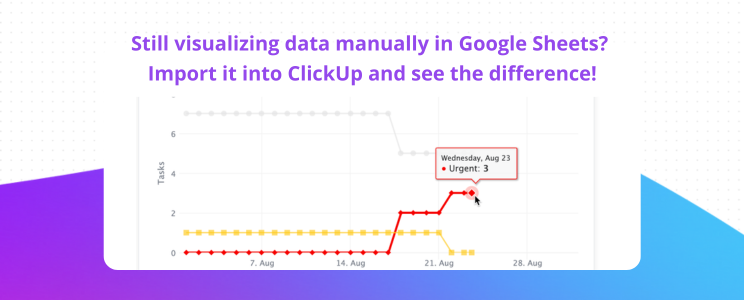
Tipps zum Erstellen eines Liniendiagramms in Google Tabellen
Sie müssen einige Richtlinien befolgen, um sicherzustellen, dass die Daten optisch ansprechend dargestellt werden und die Informationen klar vermittelt werden. Hier sind einige Tipps für aussagekräftige Liniendiagramme:
Auswahl geeigneter visueller Formate
Beim Erstellen von Liniendiagrammen für mehrere Entitäten helfen unterschiedliche Farben bei der Nachverfolgung und dem Vergleich der einzelnen Entitäten. Verwenden Sie dicke Linien und kräftige Farben, die sich von den Elementen abheben.
Linienvarianten
Verschiedene Linienstile (durchgehend, gestrichelt, gepunktet) können verwendet werden, um Datensätze visuell voneinander zu unterscheiden. Dies verbessert die Lesbarkeit und hilft Betrachtern, Trends für jede Datenreihe leicht zu erkennen.
Verwenden Sie klare Beschreibungen
Stellen Sie sicher, dass Ihr Diagramm jede Beschreibung klar definiert. Dazu gehören:
- Diagramm-Titel: Geben Sie Ihrem Diagramm einen klaren und prägnanten Titel, der die dargestellten Informationen genau widerspiegelt
- Achsenbeschriftungen: Beschriften Sie Ihre x- und y-Achsen mit aussagekräftigen Titeln, die die gemessenen Einheiten definieren (z. B. "Umsatz (USD)" oder "Website-Besucher (monatlich)")
- Beschreibungen der Datenreihen: Wenn Ihr Diagramm mehrere Linien enthält, die unterschiedliche Datensätze darstellen, stellen Sie sicher, dass jede Linie eine klare und eindeutige Beschreibung in der Legende hat
Übersichtlichkeit vs. Unübersichtlichkeit
Gitterlinien können die Lesbarkeit verbessern, indem sie visuelle Bezugspunkte bieten, insbesondere bei komplexen Diagrammen mit vielen Datenpunkten. Zu viele Gitterlinien können jedoch unübersichtlich sein und die Gesamtwirkung des Diagramms beeinträchtigen. Berücksichtigen Sie daher die Komplexität Ihrer Daten und die visuelle Hierarchie, wenn Sie Gitterlinien verwenden.
Nutzen Sie die Formatierungsoptionen des Diagramm-Editors von Google Tabellen, um Schriftgröße, Linienstärke und Markierungsstile anzupassen. Eine einheitliche Formatierung Ihres gesamten Diagramms sorgt für ein professionelles und gepflegtes Erscheinungsbild und sollte idealerweise mit Ihren Markenrichtlinien synchronisiert sein.
Einschränkungen bei der Verwendung von Google Tabellen zum Erstellen eines Liniendiagramms
Das Liniendiagramm in Google Tabellen bietet zwar eine praktische und leicht zugängliche Option zum Erstellen einfacher Liniendiagramme und anderer Visualisierungen, hat jedoch einige Einschränkungen. Die grundlegenden Features dieser Tabellenkalkulations- und Dateneingabesoftware reichen möglicherweise nicht aus, wenn Sie komplexe Daten und erweiterte Visualisierungen verarbeiten möchten.
Einige dieser Einschränkungen sind:
1. Fehlende Integrationen
Google Tabellen eignet sich zwar hervorragend für die Erstellung einfacher Diagramme, verfügt jedoch nicht über erweiterte Features und bietet nur wenige Integrationsmöglichkeiten. Es gibt nur zwei Möglichkeiten, Daten zu importieren:
- Durch manuelles Eingeben der Daten in die Tabelle
- Durch Importieren einer vorgefertigten Tabelle aus einem anderen Tool
Das Importieren oder Exportieren von Daten aus anderen Tools in Google Tabellen kann schwierig sein. Die Linien-Diagramme in Google Tabellen schränken Ihre Optionen ein, wenn Sie erweiterte Features und KI-Tools zur Datenvisualisierung für Ihre Arbeit benötigen.
2. Verlangsamung bei der Verarbeitung komplexer Datensätze
Stellen Sie sich vor, Sie arbeiten an Tabellen mit Millionen von Datensätzen. Die Arbeit mit Google Tabellen kann schwierig sein, wenn Sie einen riesigen Datensatz haben, der ständig aktualisiert wird.
In Google Tabellen verfügt jedes neue Blatt standardmäßig über 26.000 Zellen (1000 Zeilen und 26 Spalten). Sie können diese Anzahl auf etwa 5.000.000 Zellen erhöhen, aber schon lange bevor Sie diese Zahl erreichen, kommt es zu Verzögerungen oder häufigen Abstürzen. Sie müssen also eine alternative Flussdiagramm-Software finden oder diesen umfangreichen Datensatz zur Visualisierung auslagern.
3. Einschränkungen bei der Zusammenarbeit in Echtzeit
Arbeiten Sie häufig mit einem Team an Ihren Diagrammen oder Datensätzen, aktualisieren Sie diese und nehmen Sie Änderungen in Echtzeit vor? Mit der besten Whiteboard-Software ist dies möglich, was sie zur idealen Option für Brainstormings macht. Mit Google Tabellen sind jedoch eine Zusammenarbeit in Echtzeit und Aktualisierungen eines Diagramms so gut wie unmöglich.
Google Tabellen bietet zwar einige Features für die gemeinsame Bearbeitung, aber die Zusammenarbeit an Diagrammen in Echtzeit kann umständlich und mühsam sein. Dies kann eine effiziente Datenanalyse in schnelllebigen Geschäftsumgebungen behindern.
Lernen Sie ClickUp kennen: Eine bessere Alternative zu Google Tabellen
Liniendiagramme gehen oft über das einfache Zeichnen oder Erstellen von Abhängigkeitsgraphen hinaus. Unternehmen verwenden sie in der Regel, um Veränderungen im Laufe der Zeit zu verfolgen, anhand der Daten Brainstorming zu betreiben und das Diagramm je nach Anforderung von einem Format in ein anderes zu konvertieren.

ClickUp ist eine All-in-One-Software für Projektmanagement, die das Entwerfen, Visualisieren und Bearbeiten von Liniendiagrammen vereinfacht. Sie bietet kostenlose Diagrammvorlagen und benutzerdefinierte ClickUp-Dashboards, mit denen Sie Ihre Daten in verschiedenen Formaten visualisieren können.
Hier finden Sie eine kurze Anleitung zum Einrichten eines Dashboards in ClickUp.
Es enthält außerdem erweiterte Features, mit denen Sie über einfache Liniendiagramme hinausgehen können, darunter die folgenden Funktionen:
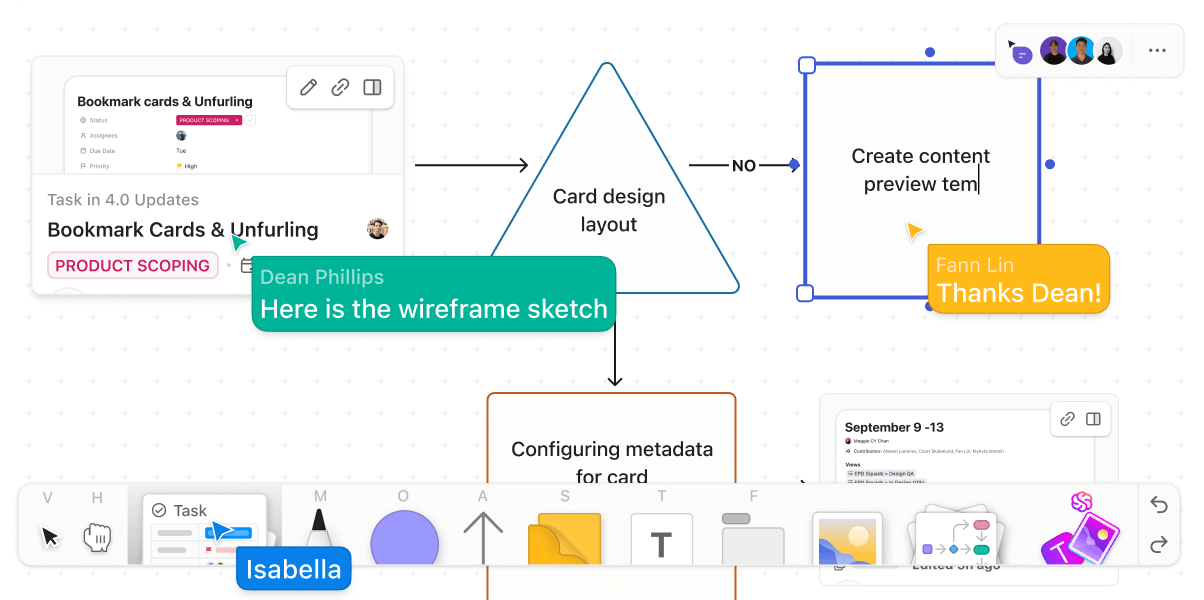
- Erstellen Sie Liniendiagramme und brainstormen Sie mit ClickUp Whiteboards, einer Arbeitsfläche für Teamideen und Workflows. Sie können Mindmaps erstellen, Notizen hinzufügen und diese sogar mit Aufgaben, Dateien, Dokumenten und mehr verknüpfen. So können Sie Inhalte visualisieren, Liniendiagramme erstellen und mit nur wenigen Klicks Kontext hinzufügen.
- Arbeiten Sie mithilfe von Diagrammen und Daten in Echtzeit zusammen, damit alle auf dem gleichen Stand sind und Entscheidungen auf der Grundlage der neuesten Erkenntnisse getroffen werden. Teammitglieder können Liniendiagramme gleichzeitig bearbeiten und aktualisieren, wodurch der Datenanalyseprozess beschleunigt wird
- Verwenden Sie die Tabellenansicht von ClickUp, um blitzschnelle Liniendiagramme und andere visuelle Datenbanken für jedes Projekt zu erstellen. Es verfügt über mehrere Ansichten, mit denen Sie Daten in großen Mengen bearbeiten, reaktionsschnelle Tabellen erstellen und eine Datenbank ohne Code erstellen können
- Gehen Sie über einfache Liniendiagramme hinaus und entdecken Sie die umfangreiche Bibliothek mit Diagrammoptionen, darunter Balkendiagramme, Kreisdiagramme und Streudiagramme, um die perfekte visuelle Darstellung für jeden Datensatz zu finden

Mit ClickUp können Sie informative Liniendiagramme erstellen und diese in einem leistungsstarken Projektmanagement-Workspace nutzen. Stellen Sie sich vor, Sie integrieren Ihre Liniendiagramme in Aufgaben, Roadmaps und Workflows und schaffen so einen zentralen hub für datengestützte Entscheidungen und die Projektdurchführung.
📮ClickUp Insight: Wissensarbeiter versenden täglich durchschnittlich 25 Nachrichten, um Informationen und Zusammenhänge zu suchen. Das bedeutet, dass viel Zeit mit Scrollen, Suchen und Entschlüsseln fragmentierter Unterhaltungen in E-Mails und Chats verschwendet wird. 😱
Wenn Sie nur eine intelligente Plattform hätten, die Aufgaben, Projekte, Chats und E-Mails (plus KI!) an einem Ort verbindet. Aber die haben Sie!
Häufig gestellte Fragen (FAQs)
1. Wie erstellt man in Google Tabellen ein Liniendiagramm mit zwei Datensätzen?
Um ein Liniendiagramm mit zwei Datensätzen in Google Tabellen zu erstellen, führen Sie die folgenden Schritte aus:
- Wählen Sie die Daten aus, für die Sie ein Liniendiagramm erstellen möchten, und stellen Sie sicher, dass sie in separaten Spalten mit Beschreibungen in der ersten Zeile stehen
- Markieren Sie den gesamten Datenbereich, einschließlich beider Datensätze und ihrer Beschreibungen in der ersten Zeile und ersten Spalte
- Gehen Sie zur Registerkarte "Einfügen" und wählen Sie "Diagramm" aus
- Wählen Sie auf der Registerkarte "Setup" im Abschnitt "Diagrammtyp" die Option "Liniendiagramm" aus
- Nach der Auswahl erstellt Google Tabellen automatisch ein Diagramm mit zwei Linien, die jeden Datensatz darstellen
- Verwenden Sie den Diagramm-Editor, um die Linien mit Farben und Stilen zu unterscheiden, Beschreibungen für die Achsen und Datenreihen hinzuzufügen und den Titel des Diagramms anzupassen, um die Übersichtlichkeit zu verbessern
2. Wie erstelle ich ein Liniendiagramm in Google Tabellen?
Um ein Liniendiagramm in Google Tabellen zu erstellen, können Sie die folgenden Schritte ausführen:
- Öffnen Sie Google Tabellen und stellen Sie sicher, dass es die Daten enthält, für die Sie ein Liniendiagramm erstellen möchten
- Wählen Sie die Daten und die Spaltenkopfzeilen aus, die Sie in das Diagramm aufnehmen möchten
- Gehen Sie zur Registerkarte "Einfügen" und wählen Sie "Diagramme" aus
- Wählen Sie unter "Setup-Typ" im Abschnitt "Diagrammtyp" die Option "Liniendiagramm" aus
- Überprüfen Sie die Daten und passen Sie den Bereich oder andere Variationen nach Bedarf an
3. Was sind einige Einschränkungen beim Erstellen von Liniendiagrammen in Google Tabellen?
Google Tabellen eignet sich zwar hervorragend für einfache Liniendiagramme, für hochkomplexe Datensätze ist es jedoch möglicherweise nicht geeignet. Wenn Sie beispielsweise Liniendiagramme für dynamische Datenbanken erstellen müssen, in denen sich die Daten in Echtzeit ändern oder erweiterte benutzerdefinierte Anpassungen erforderlich sind, gibt es möglicherweise bessere Optionen als Google Tabellen.
4. Können Datenpunkte direkt in ein Liniendiagramm in Google Tabellen eingefügt werden?
Nein. In Google Tabellen können keine Daten direkt zu einem bestehenden Liniendiagramm hinzugefügt werden. Um Ihr Liniendiagramm zu aktualisieren, müssen Sie die Tabelle in der Tabelle aktualisieren und anschließend das Diagramm im Diagramm-Editor aktualisieren, um das aktualisierte Diagramm zu erhalten.
5. Können Teammitglieder Liniendiagramme in Google Tabellen auch in Echtzeit aktualisieren?
Ja, Ihr Team kann die Daten in der ursprünglichen Tabelle und im Liniendiagramm gemeinsam aktualisieren. Die Bearbeitung von Diagrammen in Echtzeit mit mehreren Beteiligten kann jedoch oft schwierig und fehleranfällig sein. Verwenden Sie stattdessen eine Lösung für die gemeinsame Bearbeitung von Tabellen und das Projektmanagement wie ClickUp. Diese bietet eine reibungslosere Zusammenarbeit, bei der Teammitglieder Diagramme gleichzeitig bearbeiten und aktualisieren können.

